Si necesita usar WhatsApp para grabar una entrevista, una reunión, una lección o cualquier otra cosa, tiene trabajo por delante. WhatsApp no tiene una función de grabación integrada, y las soluciones alternativas como las aplicaciones de terceros y el software de grabación de pantalla pueden ser complicadas, ya que tanto los Android como los iPhone tienen protecciones de privacidad integradas que interfieren con las aplicaciones que usan el protocolo VoIP.
Sin embargo, no se garantiza que estos métodos funcionen para todos los teléfonos, por lo que su millaje puede variar significativamente. En realidad, la solución más simple puede ser usar una aplicación que admita la grabación de llamadas, como Skype, Messenger, Google Voice, Zoom, etc. Sin embargo, si no tiene otra opción, aquí hay algunas cosas que puede probar para grabar llamadas de WhatsApp.
Grabar llamadas de WhatsApp en Android
Aplicaciones para grabar llamadas de audio
La opción más conveniente para grabar llamadas de WhatsApp de solo audio en Android es la Grabador de llamadas de cubo (hay otras aplicaciones, pero esta parece funcionar mejor), que se inicia automáticamente cada vez que inicia una llamada. Desafortunadamente, no es compatible con todos los teléfonos Android, pero si funciona con el tuyo, probablemente sea tu mejor opción.
1. Descargue la aplicación Cube Call Recorder.
2. Instálalo, otorgándole todos los permisos y marcando todas las casillas que te pida. (Necesita muchos.)
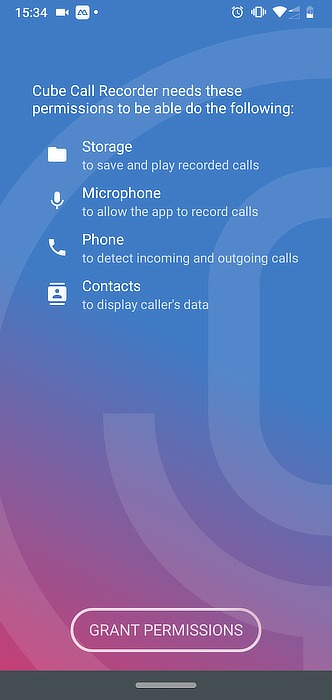
3. Si le dijo que su teléfono no es compatible con la función de grabación de VoIP, probablemente no grabará sus llamadas de WhatsApp.
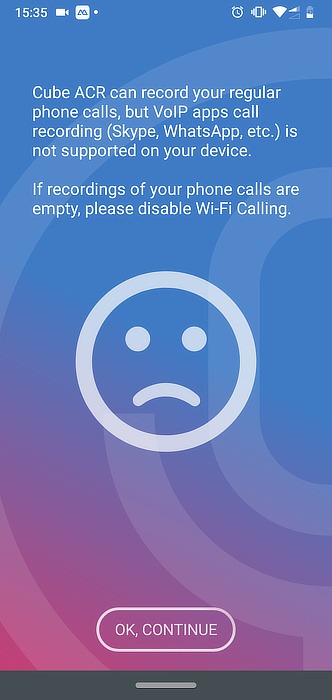
Sin embargo, puede ir a «Configuración -> Grabación» y habilitar «Ignorar la verificación de soporte de VoIP» si desea intentarlo de todos modos.
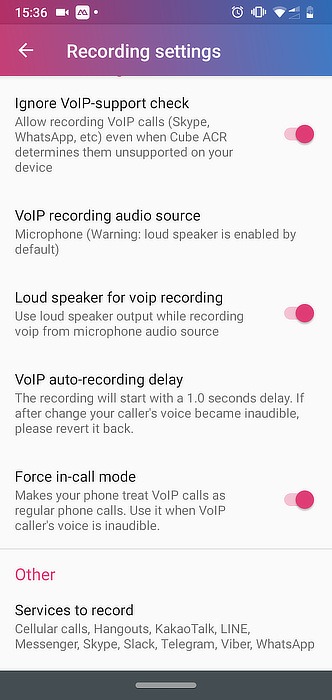
Sin embargo, esto podría romper su WhatsApp mientras está encendido, así que pruébelo antes de hacer llamadas importantes. También puede intentar cambiar la «Fuente de audio de grabación de VoIP» a «Micrófono» y ver si puede captar el audio de su altavoz.
4. Cuando estás en una llamada de WhatsApp, el pequeño cuadro de grabación que aparece en tu pantalla debería iluminarse si la aplicación está funcionando.

Si no es así, intente marcar la opción «Forzar VoIP como llamada de voz» en «Configuración -> Grabación».
Aplicaciones de grabación de pantalla
Si tiene Android 10+ (la primera versión en la que Google permitió la grabación de sonido interna), puede intentar obtener video/audio (el video funciona independientemente de la versión de Android) de una llamada de WhatsApp usando una aplicación de grabación de pantalla.
Hay muchas buenas aplicaciones de grabación de pantalla, como Mobizen Screen Recorder, MNML y RecMe, pero Grabador de pantalla AZ tiene un buen soporte para la grabación de audio interna para dispositivos Android 10+.
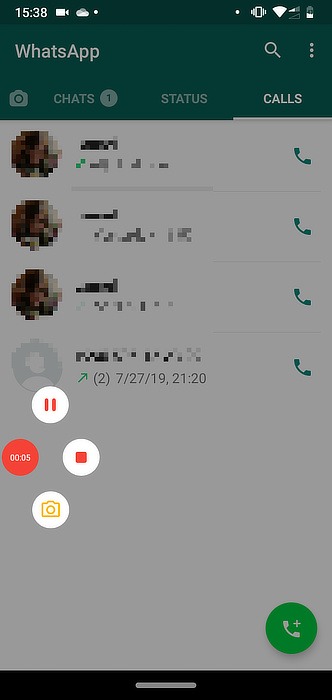
Es muy fácil de usar y «Grabar audio» debe estar habilitado de forma predeterminada en la configuración.
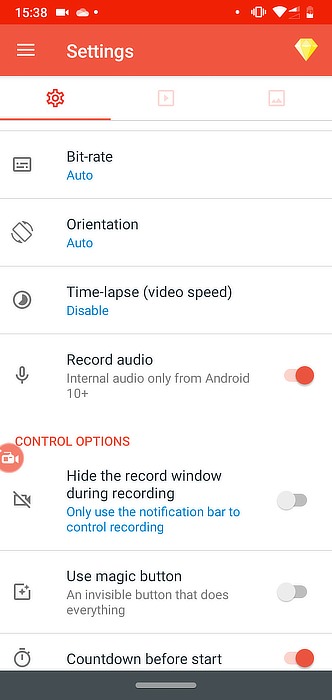
Simplemente presione el botón rojo de la cámara para comenzar a grabar y use la notificación en su lista de notificaciones para detenerlo. El video resultante también debe capturar audio de ambos lados. Si desea eliminar el video y conservar solo un archivo de audio, un programa como Any Video Converter o Freemake Video Converter puede exportar un MP3 del audio.
Duplicación de pantalla en una computadora
Si tiene una computadora a mano, otra opción es usar un programa de duplicación de pantalla como ApowerMirror, LetsView o Vysor para capturar el video y el audio de su dispositivo Android, luego use el programa de grabación de pantalla incorporado como Flashback Express u OBS Studio para grabar todo. El procedimiento exacto para esto variará según la aplicación que esté utilizando y puede implicar cambiar la configuración de transmisión de pantalla. Encontré que esto es efectivo con ApowerMirror:
1. Instale la aplicación en su teléfono y el programa en su computadora
2. Active la transmisión en su teléfono Android.
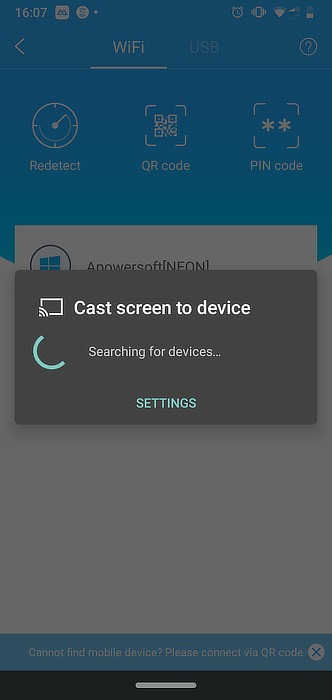
3. Duplique el teléfono a través de Wi-Fi (no USB).
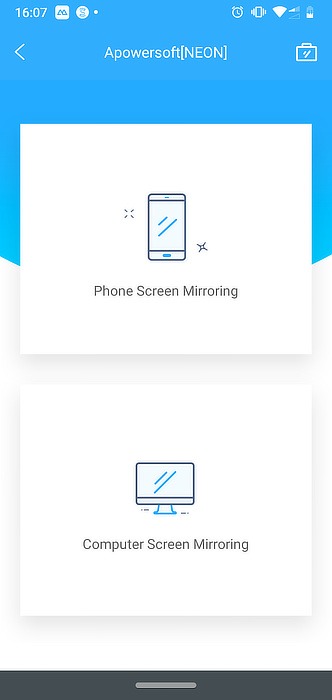
4. Encienda el altavoz de su teléfono pero apague el micrófono de su computadora.
5. Use un programa de grabación de pantalla en su computadora para capturar el audio que se le envía. Si recibe comentarios, aléjese de la computadora.
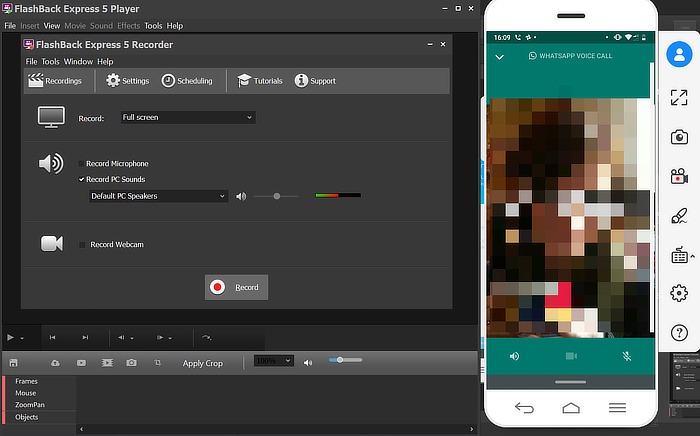
Si ninguno de estos funciona para usted, consulte la solución de altavoz + segundo dispositivo a continuación. La calidad no será asombrosa, ¡pero funcionará!
Grabar llamadas de WhatsApp en iPhone
Solo audio con el segundo teléfono y QuickTime
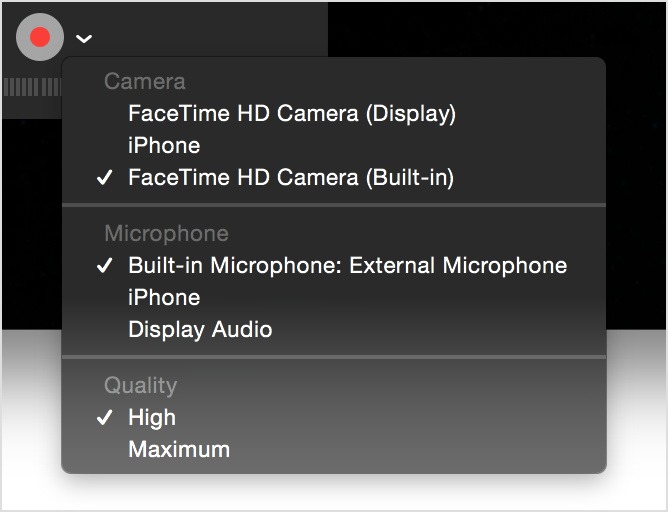
Grabar llamadas de WhatsApp en un iPhone es un poco más desafiante, ya que realmente no hay una aplicación que pueda captar el audio como lo hace Cube en Android. Hay una solución compleja si tiene dos teléfonos y una Mac, pero lleva algo de tiempo. Debe conectar su iPhone principal a su Mac con un cable Lightning, seleccionarlo como fuente de audio en QuickTime, comenzar a grabar, llamar a su teléfono secundario en WhatsApp con su iPhone principal, agregar su contacto real al chat grupal y asegurarse los tres teléfonos permanecen conectados.
Grabación de pantalla
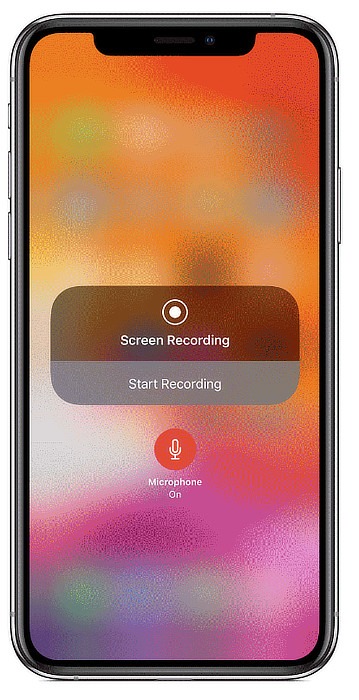
Alternativamente, los usuarios con iOS 11 o superior pueden usar la grabadora de pantalla integrada para capturar video y audio.
1. Vaya a «Configuración -> Centro de control» y presione «Personalizar controles».
2. Agregue Grabación de pantalla al Centro de control presionando el círculo verde con un signo más.
3. Abra el Centro de control y presione prolongadamente el botón de grabación.
4. Encienda su micrófono y asegúrese de que el volumen de su timbre esté alto, de esa manera grabará tanto el audio externo como el interno.
5. Toque la línea roja en la parte superior de su pantalla para detener la grabación y guardarla.
6. Si solo desea conservar el audio, puede cargar el video en un programa como QuickTime y exportar solo el audio.
Duplicar pantalla
Si eso no funciona para usted o su dispositivo no tiene iOS 11 o superior, también puede intentar duplicar su dispositivo en una computadora usando algo como AirPlay o ApowerMirror, luego grabe su llamada con un programa de grabación de pantalla como QuickTime o Estudio OBS. Los pasos son más o menos los mismos que para Android, aunque no necesitará activar la transmisión.
Si nada de eso te funciona, es posible que tengas que recurrir a la siguiente solución: grabar con un dispositivo secundario.
Último recurso: Altavoz y grabadora de voz

Este método es de muy baja calidad, pero está garantizado que funcionará. Si las soluciones anteriores fallan o necesita configurar algo rápido, simplemente haga su llamada de WhatsApp a través de los altavoces de su teléfono y use una aplicación de grabadora de voz estándar en un segundo dispositivo para grabar ambos lados de la conversación. Podrías hacer la llamada en tu teléfono, por ejemplo, y permanecer cerca de tu computadora con un programa de grabación en ejecución.
Porqué es tan dificil?
Grabar a alguien sin su permiso tiene implicaciones legales en algunos lugares, y podría decirse que es mejor para la privacidad en general si esa opción no está disponible. A menos que tenga ganas de pasar por muchos obstáculos para configurar grabaciones de solo audio, las grabadoras de pantalla o la duplicación de pantalla en una computadora son probablemente su mejor opción. También pueden funcionar para videollamadas grupales.
Credito de imagen: Macro de dictáfono digital por DepositPhotos
